
Cómo agregar libros al iPhone 14/13/12/11/Xs/X Plus [2 soluciones]

Resumen: ¿Cómo se transfieren libros a iPhone 14/13/12/11/Xs Plus/Xs/X Plus/8/8 Plus/7 Plus/6/5, etc.? Bueno, no te preocupes, este artículo te mostrará 2 formas diferentes de agregar libros al iPhone con o sin iTunes. Y también puede copiar diferentes tipos de libros electrónicos a iPhone, incluidos audiolibros, documentos ePub, archivos PDF, etc.
Método 1. Cómo transferir libros comprados y no comprados a iPhone sin iTunes de manera efectiva
Método 2. Cómo sincronizar libros comprados con iPhone con iTunes
En la era de los teléfonos inteligentes, a todo el mundo le gusta obtener una variedad de información a través de los teléfonos móviles, incluida la lectura de todo tipo de documentos. Esto es especialmente cierto para los amigos pequeños a los que les gusta leer libros. Sin embargo, los libros de las aplicaciones de lectura en el teléfono móvil no están completos y solo se puede acceder a ellos a través de una computadora, lo que limita su lectura en cualquier momento y en cualquier lugar. Además, las ficciones en iBooks no son lo suficientemente buenas o no es necesario comprarlas, mientras que los libros electrónicos gratuitos en línea no se pueden importar al iPhone con iTunes.
Entonces, ¿hay alguna forma de importar libros desde su computadora a iPhone? Por supuesto, esta publicación le enseñará cómo importar libros electrónicos al iPhone para facilitar la lectura.
Como se mencionó anteriormente, iTunes tiene su limitación para transferir archivos, es decir, solo admite libros comprados pero no libros no comprados. Esto deshabilita a los usuarios para mover los libros gratuitos descargados en línea. Afortunadamente, aquí hay una transferencia de libros profesional para iOS - Coolmuster iOS Assistant (Windows/Mac) para que pueda administrar libros en iPhone, iPad y iPod touch.
¿Qué puede hacer por ti Books Transfer for iOS ?
· Transfiera libros desde la computadora al iPhone / iPad / iPod touch;
· Copiar libros desde iOS dispositivo a iPhone/iPad/iPod touch;
· Exporte libros desde iPhone / iPad / iPod touch a la computadora;
· Eliminar libros en iPhone/iPad/iPod touch;
· Transfiere libros en diferentes formatos a iOS dispositivo, como libros ePub (*.epub), libros PDF (*.pdf), libros electrónicos (*.txt), audiolibros y más.
· Administre otros datos iOS de forma sistemática en la computadora, como archivos multimedia (música, películas, programas de televisión, videos musicales, podcasts, iTunes U, tonos de llamada, audiolibros, notas de voz) y mensajes de texto, contactos y más.
· Es totalmente compatible con casi todos los dispositivos iPhone / iPad / iPod, incluidos iPhone 14 / 13 / 12 / 11 / Xs Plus / Xs / X Plus / X / 8 Plus / 8/7 Plus / 7 / 6s Plus / 6s / 6 Plus / 6 / 5S / 5 / SE, iPad Pro, el nuevo iPad, iPad Air, iPad 2 / 1, iPad mini, iPad con pantalla Retina, iPod touch 8 / 7 / 6 / 5 / 4 / 3 / 2, etc.
A continuación se muestran las pruebas gratuitas de Book Transfer para iOS en Windows y Mac versión, elija la versión correcta para descargar e instalar en su PC o Macy siga las instrucciones a continuación para agregar libros al iPhone sin problemas.
[Tutorial] Pasos para importar libros a iPhone:
Este tutorial tomará Windows versión del programa, por ejemplo, Mac los usuarios también pueden consultar los siguientes pasos para realizar todo el proceso. Y asegúrese de haber instalado la última versión de iTunes en su computadora, o es posible que el programa no detecte su dispositivo.
Paso 1. Haz que tu dispositivo sea reconocido por el programa.
Abra el programa instalado en su computadora y conecte su iPhone a la computadora con un cable USB. Esto hará que el programa detecte automáticamente su dispositivo y muestre la información de su iPhone en la pantalla principal.

Paso 2. Selecciona y transfiere libros al iPhone.
Ahora, visite la sección "Libros" en el panel izquierdo, esto cargará todos los libros electrónicos en su iPhone para que pueda obtener una vista previa y administrarlos si es necesario. Para agregar libros electrónicos al iPhone, simplemente haga clic en el botón "Importar" en la parte superior para buscar los libros en su computadora y confirme la importación de libros al iPhone de inmediato.

¿No puede encontrar audiolibros después de hacer clic en la pestaña "Libros"?
Si va a agregar audiolibros, es posible que no encuentre auidobooks en la sección "Libros". Si es así, consulte cómo sincronizar audiolibros con iPhone.
Consulte también:
¿Cómo leer iBooks en PC fácilmente? (Una guía completa)
Sincronizar fotos de iPhone a iTunes
¿Cómo sincronizo audiolibros con la biblioteca de iTunes fácilmente?
Debido a un problema de protección de derechos de autor, iTunes solo transfiere los elementos comprados a iPhone, iPad, iPod touch, lo que significa que solo puede transferir los libros electrónicos que ha comprado en iTunes Store, mientras que los libros no comprados no se pueden transferir a través de iTunes. De todos modos, si ha comprado libros de iTunes en la computadora, puede consultar las siguientes instrucciones para agregar libros al iPhone a través de iTunes.
Esta instrucción lo guiará sobre cómo sincronizar libros desde la computadora a la biblioteca de iTunes y luego exportar libros de iTunes a iPhone. Basta de hablar, empecemos.
A continuación, te explicamos cómo hacerlo:
Paso #1. En su Windows PC, descargue e instale la última versión de iTunes y abra iTunes en su computadora. En su lugar, puede abrir iTunes y actualizar iTunes a la última versión yendo a "Ayuda" > "Buscar actualizaciones".

Paso #2. Busque la pestaña "Libro" en la columna izquierda de la ventana de iTunes. Si no lo ves, puedes encontrar las "Preferencias" haciendo clic en la opción "Editar" en la barra de herramientas de iTunes.

Paso #3. En la ventana emergente de "Preferencias generales", vaya a la sección "General" y marque la opción "Libros" en "Mostrar" para que aparezca la pestaña Libros en el panel izquierdo de iTunes.
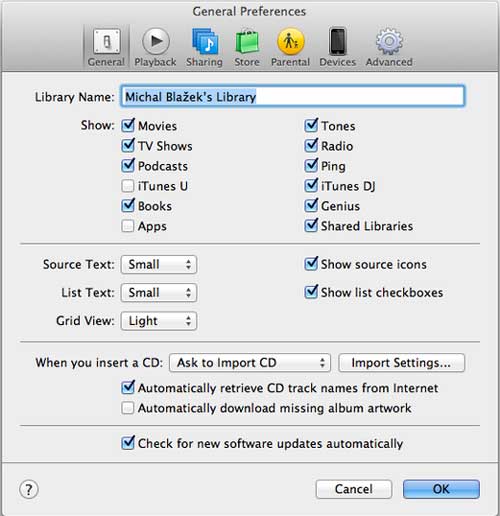
Paso #4. Haga clic en el botón "Libros" en la columna izquierda de la ventana de iTunes para abrir la carpeta de libros electrónicos descargada previamente en la computadora, arrastre el libro electrónico en la carpeta directamente a iTunes; o vaya a la barra de herramientas, haga clic en "Archivo> "Agregar archivo a la biblioteca" (o "Agregar carpeta a la biblioteca") para agregar libros electrónicos desde la computadora a iTunes.

Paso #5. Ahora, conecte su iPhone a la computadora con un cable de datos. Cuando iTunes reconozca su dispositivo, haga clic en el patrón del teléfono en iTunes para administrar los datos de su iPhone.
![]()
Paso #6. En la sección Configuración en el panel izquierdo de iTunes, seleccione la opción "Libros" (o "Audiolibros"). Diríjase al panel derecho, marque la opción "Sincronizar libros", elija "Libros seleccionados", marque los elementos deseados en la sección Libros a continuación y haga clic en "Aplicar" en la esquina inferior derecha

Paso #7. A continuación, aparecerá una ventana emergente y tendrás que pulsar la opción "Borrar y sincronizar" para borrar tu iPhone y sincronizarlo con esta biblioteca de iTunes. Luego, iTunes comenzará a buscar su iPhone para eliminar los datos existentes del iPhone.
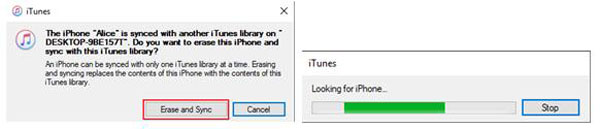
Paso #8. Después de eso, iTunes comenzará a importar libros al iPhone de inmediato. Si es la primera vez que transfiere libros al iPhone de forma inalámbrica, tardará un poco más en hacer una copia de seguridad de los archivos. Después de esperar a que iTunes se sincronice correctamente, puede leer el libro electrónico sincronizado en su iBook en su iPhone en cualquier lugar y en cualquier momento.

Palabras al final:
En comparación con los dos métodos anteriores, es posible que haya descubierto que Book Transfer for iOS es muy fácil de administrar los libros del iPhone. Claro que sí. ¿Por qué no probar las pruebas gratuitas y agregar libros al iPhone? Por lo tanto, puede leer libros donde y cuando quiera.
Artículos relacionados:
Cómo exportar libros comprados/no comprados de iPhone a PC/Mac
¿Cómo transferir libros del iPad a la computadora (Mac/Windows)?
La mejor manera de descargar libros gratis en iPhone / iPad
Guía para importar marcadores desde la computadora a iPhone / iPad / iPod





